На экране настройки и регистрации установите режим “Аттестация” (не доступно для КОМПАС 3_ПОДГОТОВКА), выберите уровень сложности контрольных упражнений (Управление, Эксплуатация или Рядовой), задайте количество контрольных упражнений.
Выберите тему и раздел аттестации.
На экране с регистрационными данными внесите Ваши реквизиты, если Вы решили просто потренироваться в режиме “Аттестация”, то можно этого и не делать. Если Вы не внесли , пусть даже условные, реквизиты, то Вам будет трудно найти именно Ваш протокол сеанса, так как этот безымянный протокол будет зафиксирован пустой строчкой в списке всех протоколов. Поэтому для удобства работы рекомендуется занести хотя бы в одно из регистрационных полей свои реквизиты.
|
|
Замечание. Работая в режиме “Аттестация” с целью получения контрольного результата, старайтесь аккуратно занести свои регистрационные данные в поля:
· ФИО
· Организация
· Должность
Будьте внимательны при формировании ответа к предложенному контрольному упражнению.
С помощью мыши откройте пункт меню “Сеанс” и нажмите на “Аттестация” либо используйте клавишу F11 для начала работы. На экране появится заданное Вами количество контрольных упражнений, выполнять их можно в любой последовательности.
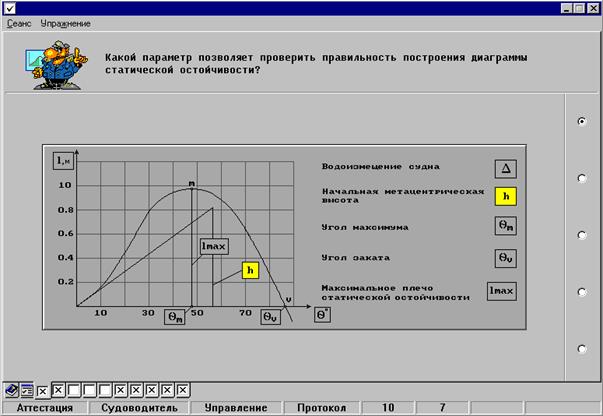
Ответив на поставленный вопрос, войдите в меню “Упражнение” и отметьте упражнение как выполненное. Для этого можно воспользоваться клавишей F4.
Выполненное упражнение отмечается на закладке вопроса крестиком. Отметку этого упражнения можно снять, воспользовавшись клавишей F4, после чего заново ответить на вопрос.
Если Вы считаете, что ответили на все вопросы, сеанс работы в режиме “Аттестация” нужно завершить, открыв меню “Сеанс” и выбрав соответствующий пункт либо нажав клавишу F11. После чего программа закрывает все контрольные вопросы, которые были представлены при проверке Ваших знаний.
Для того чтобы просмотреть весь сеанс проверки знаний в режиме “Аттестация” Вам необходимо воспользоваться пунктом меню “Протокол”. Все последующие действия, связанные с просмотром сеанса, распечаткой протокола и т.д. описываются ниже.
1. Просмотр сеанса “Аттестация”
Просмотр всего сеанса проверки знаний в режиме “Аттестация” позволяет увидить Ваш ответ на каждый контрольный вопрос и сравнить его с правильным вариантом.
Для этого в меню “Протокол” откройте пункт “Текущий”, воспользовавшись мышью или клавишей F5. На экране регистрации протоколов аттестации выберите в списке аттестованных строчку с Вашими реквизитами, в которой записан Ваш протокол, (помните, что программа записывает все сеансы работы в режиме “Аттестация” в файл с текущей датой, установленной на компьютере). Выделив нужную строчку и дважды нажав левую клавишу мыши, на экране появятся предложенные Вам ранее в режиме “Аттестации” контрольные упражнения. Закладка каждого из упражнений будет выделена либо зеленым либо красным цветом. Это означает, что упражнение выполнено верно (зеленый), или в нем Вы сделали ошибку (красный). Открыв меню “Упражнение” и воспользовавшись пунктом “Показать правильный ответ” либо нажав клавишу F2, можно увидеть правильный ответ. Повторное нажатие клавиши F2 или активизация пункта меню “Показать ответ” вернет экран контрольного упражнения с Вашим ответом.
2. Как вывести протокол аттестации на печать.
Для каждого сеанса в режиме “Аттестация” можно получить протокол.
Воспользуйтесь пунктом меню “Протокол” и высветите на экран окно со списком зарегистрированных пользователей. Подведите курсор к интересующей Вас записи и сохраните данную информацию под каким-нибудь именем в нужном для Вас каталоге, используя тот же пункт меню “Протокол”, либо нажав клавишу F8.
Отрыть сохраненный протокол можно воспользовавшись программой WORDPAD либо NOTEPAD.
Протокол каждого сеанса “Аттестация” содержит реквизиты аттестуемого, дату и время аттестации, специальность, назначенный уровень сложности контрольных упражнений, тема аттестации, количество заданных вопросов, количество правильных ответов и список заданных вопросов с отметкой о правильности ответов на них.
Пример протокола:
--------------------------------------------------------------------------------
ФИО: Петров Иван Иванович
Организация: Судоходная компания
Должность: Старший помощник капитана
Дата аттестации: 11.02.01
Время сеанса: 12:01:59
Специальность: Судоводитель
Уровень: Управление
Тема: Комплексная проверка
Задано вопросов: 4
Правильных ответов: 2
Оценка: 50%
Правильный ответ........................................................
Расположить в порядке повышения точности следующие виды обсервации: 1) 2 пеленга; 2) 3 расстояния; 3) крюйс-пеленг; 4) горизонтальные углы; 5) пеленг и радиолокационное расстояние:
Ошибка
Назовите основной признак приближения холодного атмосферного фронта:
Правильный ответ
Кто расследует аварийный случай, связанный со столкновением судов на акватории морского торгового порта, принадлежащих разным судовладельцам?
Ошибка
Какой параметр на приведенной расчетной схеме при перевозке зернового груза должен принимать значение не менее 0.30 м?
--------------------------------------------------------------------------------
Для удобства каждый последующий протокол можно сохранять под тем же именем, что и предыдущий, при этом все протоколы будут накапливаться в файле с заданным именем не стирая друг друга.
|
|
Замечание. При работе системы в режиме “Подготовка”, протокол аттестации не ведется.
Программа обеспечивает комплексную проверку знаний по всем темам специальности. При этом будет выбрано, по крайней мере, по одному контрольному упражнению из каждой темы при условии, что назначенное количество вопросов, не меньше количества тем. Если назначено меньшее количество контрольных упражнений, чем количество существующих тем, то программа произвольно выберет по одному вопросу из нескольких тем.
Уважаемый посетитель!
Чтобы распечатать файл, скачайте его (в формате Word).
Ссылка на скачивание - внизу страницы.